グラデーションマップでセンスのいらない色塗り【動画あり】
はじめに
こんにちは、境みたると申します。
今回はグラデーションマップレイヤーを利用した、センスのいらない色の塗り方を紹介させていただきます。
色を選ぶのが苦手な方、色んな色を試してみたい方などにおすすめのやり方です。
解説動画も作成しましたので、日本語がわかる方はぜひこちらもご覧ください。
グラデーションマップの簡易的な説明

グラデーションマップとは、
レイヤーの濃淡に合わせてグラデーションの色を
置換して彩色できる機能のことです。
(参考:CLIP STUDIO PAINTリファレンスガイド)
この記事内では、
「グレーで塗った絵の色を変えることができる」
程度の認識があれば大丈夫です。
グラデーションマップレイヤーの使い方
今回は色調補正レイヤーのグラデーションマップレイヤーを利用して、
色を塗っていきます。
[レイヤー]メニュー→[新規色調補正レイヤー]→[グラデーションマップ]を選択すると、
グラデーションマップレイヤーを作成することができます。
グラデーションマップレイヤーを作成すると
グラデーションマップのダイアログが表示されるので、
そこから好きなセット好きな色を選びます。
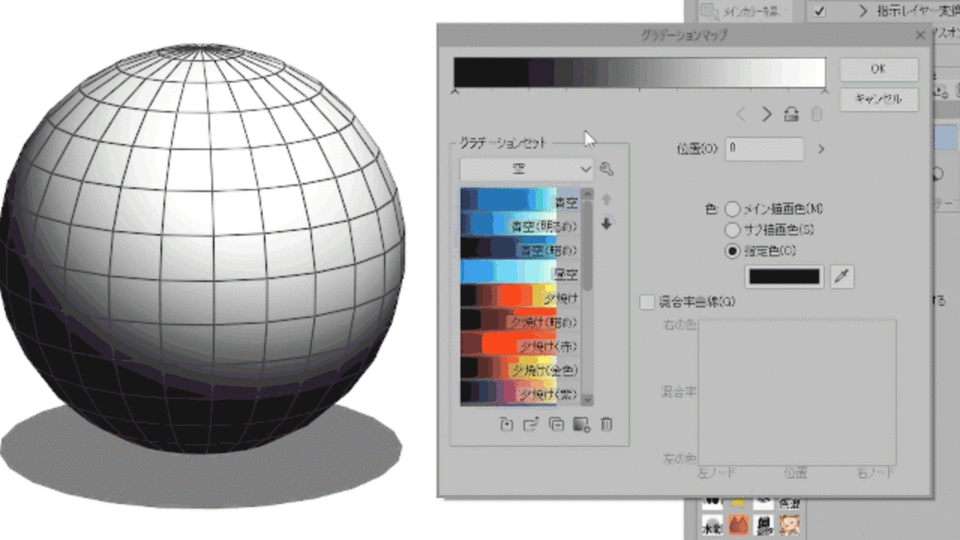
すると、選んだ素材に対応した色に変わります。
簡単に色を変えることができましたね!
CLIP STUDIO ASSETSにはグラデーションマップ素材がたくさんあります。
ぜひ色んな素材をダウンロードして、お気に入りの色を探してみましょう。
色を塗ってみよう
グレーで塗ったイラストを用意しました。
こちらの絵にグラデーションマップレイヤーを用いて、色を付けていこうと思います。
またこちらのイラストは
自作素材「グラデーションマップでいい感じに色をいじれるグレーレイヤーセット」
を使用して塗りました。
色んな絵を研究して、「この明暗差が見栄えしそう」と作ったグレーの色のセットです。
よければ利用してみてください。
・パーツごとにレイヤー分けをする
・選択範囲にマスクのかかったグラデーションマップレイヤーを作成する
・パーツに色が適応される
という手順を繰り返して色を塗っていきます。
まずは肌の色を塗ってみましょう。

グラデーションマップレイヤーの効果でグレーの絵に色が付きました。
上記動画では肌以外の部分には色が付いていませんね。
肌の部分の選択範囲を作成し、
選択された状態でグラデーションマップレイヤーを作成すると
選択範囲にのみマスクがかかった状態になります。
このマスク部分は後から塗ったり消したりして編集することが可能です。

同じように口、服、髪、瞳と作業を進めます。
このように「色を選ぶ」感覚で塗れるのがグラデーションマップ塗りの特徴です。
色塗りが苦手、というユーザーに是非試してみてほしいです。
色を変える
グラデーションマップレイヤーは後から色を変えることも簡単です。
グラデーションマップレイヤーのアイコンをクリックすると、
グラデーションマップのダイアログが表示され
何度でも再編集ができます。

このようにキャラクターの個性を変えることも容易です。
クライアントに「やっぱりヒロインの髪の色を変更してくれ」と後から言われても、
簡単に対応することができますね。
色を足す
塗りが平坦で物足りないと感じることはありませんか?
そのような場合には、グラデーションマップレイヤーを用いて
色を足してみましょう。

新規グラデーションマップレイヤーを作成、
絵全体に効果が出ている状態なので一度マスク範囲を消去します。
その後色を変えたい部分にだけエアブラシでグラデーションマップレイヤーを塗ると、
一部分にだけ効果が出て絵に色の変化が生まれました。
この範囲にだけグラデーションマップの効果が
適応されている状態です。
素材を選んでいるうちに自分では思い付かないような色合いになることもあり、
色々試してみると面白いと思います。

まとめ
今回の記事のまとめはこちらです。
・色を自分で作るセンスがなくても、素材から選ぶことができる
・後からいくらでも色を変更できる
・意図しない色が生まれることもある
・パーツごとにベース影ハイライトとレイヤーを容易しなくてもいいため、レイヤー数の節約になる
是非このやり方を試してみてください!























Kommentar